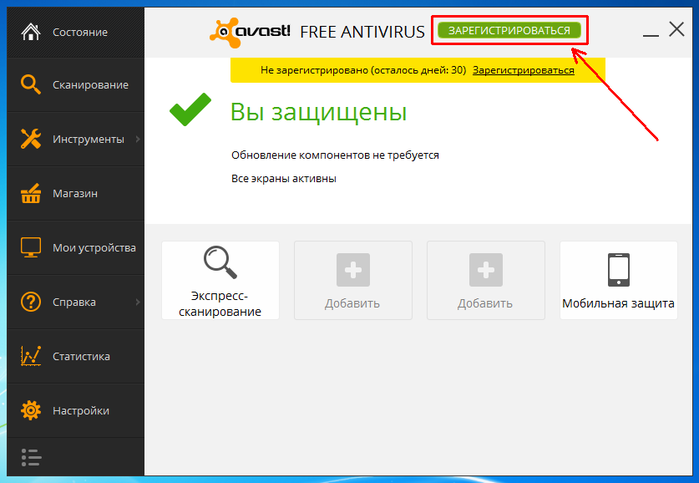-Рубрики
- АМВЭЙ (0)
- З Д О Р О В Ь Е (741)
- дихательная гимнастика (329)
- книги.Щитовидка,вены,,АСД-2 (34)
- мази,настои,растирки (114)
- разные СОВЕТЫ, и о фальге. (122)
- эликсир- Молодости.ОБЕРЕГИ... (18)
- я-стройная,Таб- Сна,Зрение (124)
- К О С М Е Т И К А (208)
- крема.Лосьоны ,Духи.МЫЛО. (28)
- масла,МАСКИ.Аптечные пр-ы. (145)
- ногти-Наростить.ГРИБОК (29)
- К У Л И Н А Р И Я (559)
- разные КРЕМА,О желатине. (55)
- тыква-Творог-Масло (32)
- ага-Вкусняшки.НАПОЛЕОНЫ (10)
- бисквит-10 Секретов,ТОРТЫ. (16)
- красивая Выпечка.Пироги... (17)
- пельмени.Тесто-дрож.-прав-о (98)
- пицца .Сайты.Салаты.и Новог-е. (91)
- пончики.Рулеты.Чебуреки.Котлеты-55.Лаваши с начинк (59)
- рыба-соления.Салаты. (26)
- сало.Мясо-ПЕЧЕНЬ-Торт... (57)
- торты-Украшение.Орешки.Трубочки-55 (98)
- М О Л И Т В Ы (104)
- деньги-заговоры.ЗАЩИТА. (21)
- молитвы-Иконы.Ангел-... (82)
- А Т Л А С Н А Я ЛЕНТА (64)
- цветы,Листочки.ВИДИО. (57)
- А ЭТО МОЯ ,2016г.Общая. (920)
- вязаные ШАЛИ-Берет-Повязка (51)
- бисер -Колье.Жгут.Крестик. (41)
- в РАБОЧУЮ тетрадь занести М К. (40)
- изделие в Работе,Бабочки (40)
- крючок-Цветочки ,ЛисТ-и,Пико (37)
- вязаные ШЛЯПЫ,и с ФЕТРА. (25)
- Вязаные ПОНЧО-Шапки 2017г. (22)
- вязаные-Болеро-Манишки (18)
- здоровье.Худеем за 40 ддней (17)
- вяжем-ТАПОЧКИ-перчатки (17)
- бисер браслеты,Супердуо (17)
- сдоба-Торты,Крема... (16)
- вязаные Шапочки-Соты-Кукурузка (13)
- крючок-Ирландия.ФРИФОРМ. (13)
- книги+ИЗДЕЛИЕ-Разные (11)
- крючок- Шали с Цветочков (10)
- Спицы шали,бактусы,Шапки в работе (10)
- крючок Мотивчики-ВИДИО (9)
- сумки-РАЗНЫЕ -МЕХА - Цветы (9)
- концерты-Музыка- Юмор (8)
- спицы Цвет-и, Листики,КОСЫ (6)
- кладч,СУМКИ -Ольга Никишичева (6)
- вязание спицами много всего (6)
- спицы-Прибавки ,Косы-Обьемные-МК (5)
- АНГ.рукоделие-понятно-МК. (5)
- шить-пышным,накидка шифон и много... (5)
- шить куртки.ПОНЧО (5)
- крючок-с чего начать.Схемы. (5)
- крючок-бусы+нить=Украшение (5)
- АМВЭЙ (4)
- заготовки-на зиму-капусту квасим (4)
- Шаль Красная-Белая - Веерком кайма (4)
- молитвы-Заговоры на многое.. (4)
- компьютер,Днивник.СХЕМЫ (3)
- спицы-МЕХ(п- вытянутые) (3)
- вязание Крючком Первые Уроки Видио (2)
- розочки-ВЯЗАНЫЕ и другие цветы (2)
- убавлять- петли.Реглан-.... (2)
- мясо-колбасы-рулеты... (7)
- крючок-обвязка края,мотивчики (19)
- год СОБАЧКИ-2018-Подставки.... (20)
- хлеб-тесто-разное (7)
- шапки,помпоны,снуды,капорок (13)
- лента ,ткань -ЦВЕТЫ (22)
- Б И С Е Р (1549)
- жгуты.САЙТИ-Много-Схемы. (98)
- уроки НАЧИНАЮЩИМ (11)
- воротники с бисером вязаные (52)
- вышить,Колье с Лентой (16)
- кабашоны..Пуговицы,Сайты (101)
- книги.БИСЕР все НУЖНОЕ (29)
- кулоны- Брошь--Крестики (50)
- лабиринты-Маникен для КОЛЬЕ (38)
- листочки,Колокольчики (31)
- мн-го ВИДЕО-Васельки,Бабочки (12)
- ожерелье-КОЛЬЕ (451)
- сборка, крепление ,застежки (11)
- серьги,БРАСЛЕТЫ+Шамбала (319)
- сумочки ,цветочки,книги (183)
- схемы ЦЕПОЧКИ (40)
- чокер,колечки-ЯЙЦО... (108)
- В Я З А Н И Е -С П И Ц Ы (346)
- видио, Кромки.Тюльпан (10)
- книги,шпаргалки вязальниц (3)
- круглое вязание (5)
- много РЕЗИНОК ВИДИО (1)
- пончо,куртки,пуговицы (10)
- разное.наРуках,Пальцах...СНУД-Шарф,МАНИШКИ. (7)
- спицы КОСЫ-ШАПКА обьемная (19)
- схемы-много КОЛОСОК Видио (143)
- тапочки- спицами-шитые (73)
- уроки Вязания-Спицы-Крючок (4)
- шали,Манишки,Снуд,Ворот-и (47)
- шали,шапочки (13)
- шапки.Амер-я резин-а Видио (9)
- В ЯЗ А Н И Е -К Р Ю Ч О К (710)
- уроки видио,Обр-а горловин (17)
- варешки,носочки. (6)
- воротники+еще..РЮШИ.. (33)
- вяжем Деткам. (40)
- ирландия-ВИДИО-1-Урок (23)
- крючком-Книги-СХЕМЫ. (228)
- листики,цветочки,Пуговицы (28)
- первые Уроки-ВИДИО и схемы (1)
- руминское.ФриФорм.Видио (100)
- сумки ,и Много Всего.МК. (46)
- тапочки-РАЗНЫЕ-Носочки.... (22)
- украшение,Осенее разное (7)
- цветочкм ВИДИО.воротники (24)
- шали.Пончо.Шарфы. (125)
- шапочки,береты,Капор (11)
- Д Е Н Ь Г И (80)
- книги (60)
- Д Н Е В Н И КИ (366)
- уроки для новичков на Лиру. (16)
- аватарки (8)
- бродилка по ДНЕВНИКУ-ВСЕ.. (1)
- все под РУКОЙ-Нужное блогеру (2)
- жж.новый,Классные дневники.. (9)
- записи-вернуть,Дневник сохранить (4)
- разное.Как зарабо-ть на своем Блоге. (6)
- рубрика-Подрубрика. (2)
- скачать видио-много уроков (6)
- схемы-рецепты.. (296)
- уроки флеш.Фотошоп (5)
- учебник Лиру (10)
- К Н И Г И И Ж У Р Н А Л Ы (2)
- уроки по МАЗИЛЛЕ. (2)
- К О М П Ь Ю Т Е Р (165)
- антивирусные програмы (4)
- компьютор.Skype. (117)
- онлайн -ЮТУБ-ТВ СМОТРИ (13)
- разное,ЧАСЫ-ДАТА (8)
- создать-Визитки,бирки... (3)
- уроки по МОЗИЛЕ (2)
- уроки СНПЧ,Катридж-чистка (4)
- уроки-Клавиатура-значение. (14)
- М У З Ы К А (97)
- музыка-Фильмы-Книги (83)
- разное (11)
- ПОЗДРАВЛЕНИЕ для всех.ГИФКИ (5)
- Р А З Н О Е (65)
- пластиковые бутылки.. (54)
- полезная Шпаргалка-открой (4)
- создания КОЛЛАЖА в ЭДИТОР. (2)
- супер Календарь!!!! (1)
- травы,и все о ний.Семена .. (4)
- Р У К О Д Е Л И Е (162)
- из КОЖИ и МЕХА (20)
- продать,где?САЙТЫ-Рукоделия (16)
- бискорню.ШЛЯПКИ,Вуальки (3)
- большая подборка мастер класов (2)
- винтажная одежда,бижутерия (6)
- из кожи-цветы-разное (1)
- коробочки,Шкатулочки,из Газеты (6)
- мебель своими руками (6)
- новогодние венки-Пенопласт (2)
- Обувь-королевам.. (9)
- переделки,и к НОВОМУ Году (24)
- пластика ,жестянки,Пуговицы (6)
- подарочние упак-и.Из Газеты-раб-и (9)
- помощ РУКОДЕЛЬНИЦ-20 (1)
- разное,Много Книг по рукоделию. (15)
- сайты,Украшенте из ТКАНИ (4)
- свечи-Сама. (11)
- техника-Рококо.Трафареты.. (21)
- С О В Е Т Ы Х О З Я Й К А М (39)
- разные Таблицы (30)
- сайты Очень нужные (7)
- цветы-вырасти-дома (2)
- Ф О Т О Ш О П (58)
- 120 бесплатных Стилей и 60 переходов (1)
- анимация-уроки (8)
- рамочка сделана в фотошопе (2)
- редактор-фотошоп прямо в дневник (4)
- худеем быстро- ФШ (1)
- ХИРОМАНТИЯ. (1)
- цветы-радость-улибка..... (11)
- Чистота-кухни,машины,Одежды. (93)
- Ш И Т Ь - Б О Х О (58)
- :текстильные БРОШИ. (11)
- бОХО-2015год. (2)
- выкройки.Готовая одежда. (45)
- Ш И Т Ь Е.с 2015г. (951)
- курточку-легко , и на подкладке, (14)
- советы,как Заработать и много.... (15)
- без выкройки,Халат-Трансфер..... (8)
- вИДИО Вера Ольховская-ВСЕ (2)
- выкройки,моделирование (263)
- Головные уборы. Шляпки-Видио (15)
- джинс-Новая жизнь. (9)
- дЖИНС-Ремонт молний. (17)
- игольница-Прихватки-фартуки. (22)
- косынка франц-я.Кейп-носить. (4)
- красавицы-пышечки-сюда.... (31)
- крой -методика,КНИГИ-Бурда... (8)
- лапки до машинки (1)
- ласкутное-начинающим (2)
- легко делать выкройку (6)
- модел-е рукава,КАРМАНЫ (12)
- нитка-резинка,косоя бейка (4)
- о Брюках-ВСЕ .ЛОСИНЫ (35)
- о тканях,трикотаж,ВЫШИВКИ (10)
- обр-ка Горловины,Выточки пер-с (5)
- отдельные детали.Книги. (110)
- перед-ки-МК от тети Лили Видио (16)
- разные ВОРОТНИКИ-ВИДИО (3)
- сумки-КЛАЧ-Косметички (192)
- сумки-Перенести-.ВИДИО.. (14)
- тапочки,ботиночки (5)
- туники-топы-блузы-ЛЕТО (3)
- Фартук-джинс и другие (1)
- халаты,сорочки,Бюстгальтера (6)
- чехлы-Мебель.Ламбрекены.Подушки. (12)
- швейная Маш-ка.ОВЕРЛОГ. (53)
- швейные хитрости,ЛЮБАКС!, (9)
- шить -ВСЕ- Начинающим счего... (5)
- шить 1 КАНАЛ. ВИДИО. (16)
- шить Меховый сьемный воротник (1)
- шить-1 канал-Видио-ПЕРЕ-Ь (2)
- шить-Вязать.Пончо. (16)
- школа Шитья-ВСЕ буде Добре. (9)
- Шляпы-Шапочки-Кокошники. (75)
- Э З О Т Е Р И К А (76)
- карта Желаний,Обереги,Сглаз (5)
- магия денег (11)
- магия-которая помогает (16)
- мудры-Руны-Мантры (44)
-Поиск по дневнику
-Подписка по e-mail
-Интересы
-Постоянные читатели
-Статистика
Записей: 8079
Комментариев: 234
Написано: 9157
Соседние рубрики: уроки-Клавиатура-значение.(14), уроки СНПЧ,Катридж-чистка(4), уроки по МОЗИЛЕ(2), создать-Визитки,бирки...(3), разное,ЧАСЫ-ДАТА(8), онлайн -ЮТУБ-ТВ СМОТРИ(13), компьютор.Skype.(117)
Другие рубрики в этом дневнике: Э З О Т Е Р И К А(76), Шляпы-Шапочки-Кокошники.(75), Ш И Т Ь Е.с 2015г.(951), Ш И Т Ь - Б О Х О (58), Чистота-кухни,машины,Одежды.(93), цветы-радость-улибка.....(11), ХИРОМАНТИЯ.(1), Ф О Т О Ш О П(58), С О В Е Т Ы Х О З Я Й К А М(39), Р У К О Д Е Л И Е(162), Р А З Н О Е(65), ПОЗДРАВЛЕНИЕ для всех.ГИФКИ(5), М У З Ы К А(97), К О М П Ь Ю Т Е Р(165), К Н И Г И И Ж У Р Н А Л Ы(2), Д Н Е В Н И КИ(366), Д Е Н Ь Г И(80), В ЯЗ А Н И Е -К Р Ю Ч О К(710), В Я З А Н И Е -С П И Ц Ы(346), Б И С Е Р(1549), АМВЭЙ(0), А ЭТО МОЯ ,2016г.Общая.(920), А Т Л А С Н А Я ЛЕНТА (64), М О Л И Т В Ы(104), К У Л И Н А Р И Я(559), К О С М Е Т И К А(208), З Д О Р О В Ь Е(741)
Как продлить подписку avast! |
Это цитата сообщения Владимир_Шильников [Прочитать целиком + В свой цитатник или сообщество!]
Как продлить подписку avast! Free Antivirus если срок регистрации истёк?
Регистрацию бесплатной версии антивируса avast необходимо выполнять в следующих случаях:
1. После установки антивируса;
2. Повторная регистрация по истечению бесплатной годовой подписки;
3. Возврат на бесплатную версию, в случаи апгрейда до пробной версии avast! Internet Security.
Рассмотрим все три случая подробнее.
1. Активация бесплатной годовой лицензии после установки антивируса
Установив avast! Free Antivirus программу необходимо зарегистрировать в течении 30 дней:

|
Бесплатные антивирусные программы |
Это цитата сообщения LediLana [Прочитать целиком + В свой цитатник или сообщество!]
Советы Яндекса:

|
Если компьютер необходимо срочно проверить на вирусы, рекомендуем воспользоваться бесплатными утилитами DrWeb CureIt! и Kaspersky Virus Removal Tool. Чтобы обеспечить постоянную защиту компьютера, установите антивирус с регулярным обновлением вирусных баз. Желательно настроить антивирус таким образом, чтобы он постоянно следил за поведением работающих на компьютере программ. Если у вас нет возможности установить платный антивирус, воспользуйтесь одной из бесплатных программ, перечисленных ниже. Большинство этих программ — пробные версии платных антивирусов, с урезанной функциональностью. Но даже такой антивирус сделает работу с Интернетом безопаснее, чем его отсутствие. Бесплатные антивирусы: |
|
Звуки wav — оригинальные звуки для Windows и многих программ, как переделать mp3 в wav |
Это цитата сообщения Иннушка [Прочитать целиком + В свой цитатник или сообщество!]
 Здравствуйте, уважаемые читатели. Для того, чтоб сделать свою Windows оригинальной и неповторимой я Вам уже давал кучу средств и программ, если забыли — напомню… Здравствуйте, уважаемые читатели. Для того, чтоб сделать свою Windows оригинальной и неповторимой я Вам уже давал кучу средств и программ, если забыли — напомню…
Читайте также: Volume² 1.1.3.247 или повелитель звука на Вашем компьютере
Как видите, можно так преобразить свою систему, что друзья и знакомые будут бегать за Вами с мольбами открыть секрет, как это всё сделать (чтоб отстали — даём ссылку им на эту статью.
 ). ).
Так вот сегодня я хочу дать Вам ещё одно средство для выделения из толпы. Это звуки wav. Дело в том, что именно этот формат звуков применяется в системе и очень многих, других программах. Например в той же панели Nexus или программе Punto Switcher.
Найти звуки wav в сети не составит труда, конечно, но Вам придётся отсеять уйму мусора вроде всяких рыгов и пуков. Вот я и подобрал Вам целый пакет нормальных, оригинальных, понравившихся лично мне звуков. Естественно, что покажу и расскажу, как их применить. Также расскажу о лёгкой, бесплатной программе, с помощью которой Вы сможете за секунду сделать из любого mp3 файла звуки wav.
Без лишних букв — вот Вам моя подборка оригинальных звуков…
Скачать звуки wav: 17 Мб
В архиве несколько папок. Прослушать можно в плеере, например Aimp3, но это будет не то — они короткие и некоторые Вы даже не успеете услышать. Мы их с Вами прослушаем сразу при применении.
Как поменять системные звуки
Очень легко. Идём в «Панель управления» , там находим «Звук» . В открывшемся окне переходим во вкладку «Звуки» и мы на месте.

Можно полностью сменить звуковую схему, выбрав из выпадающего при клике на кнопку «По умолчанию» списка. Этих схем в интернете тоже море. Но мы сейчас рассматриваем замену отдельных звуков. Поэтому выбираем звук, который хотим заменить и жмём «Обзор» . Указываем скачанную папку и подбираем звук нажимая «Прослушать» . Выбрали? Теперь «Применить» и «Ок» , всё.
В панели Nexus, например, замену звуков можно сделать тут…

MP3 в WAV
Это конечно всё хорошо, что кто-то за нас сделал и подобрал звуки wav, но у него свой вкус, а как известно на вкус и цвет — фломастеры у каждого разные.

А если у Вас уже есть нарезанные с помощью mp3DirectCut звуки, но они в mp3, как быть? Для решения этого вопроса есть лёгкая и бесплатная программа Free WAV MP3 Converter. Вот её скачаем сейчас и рассмотрим в картинках, как использовать…
Скачать Free WAV MP3 Converter: 2.4 Мб
Установка Free WAV MP3 Converter
 
Русского нет, но он и не нужен — всё делается двумя кнопками…
  
О-па, наш «любимый» Яндекс бар. Как же без него?

Меню кнопки «Пуск» — можно по своему назвать…

Галка, чтоб сделать ярлык на рабочий стол…

Какая-то лицензия — соглашаемся…
 
Замучили — последняя заморочка. Какая-то анкета производителей программы — зачем-то хотят знать сколько у нас компьютеров, детей, размер сапог и т.д. . Можете, как на скриншоте указать, это не важно.

Наконец-то!

Сразу идём в настройки и назначаем папку для переделанных звуков, чтоб не искать их по всему компу и не засорять систему.
 
Теперь лёгким движением руки указываем формат в который хотим переделать свой звук…

Тыкаем левый, жирный плюс, чтоб выбрать один файл, средний, чтоб переделать всю папку и правый, чтоб переделать mp3 в wav сразу в нескольких папках. Удобненько…

Теперь…
 
Вот и всё — получаем свой звук wav…

Левую папку можно удалить — это образцы.
Мы с Вами победили звуки wav — поздравляю и до новых встреч, пока-пока. :twisted:С уважением, Сергей Трофимов (не певец)
|
|
..Обновить Windows 7, 8.1 до Windows 10. Ответ |
Это цитата сообщения Иннушка [Прочитать целиком + В свой цитатник или сообщество!]
|
Приступаем к обновлению до Windows 10 и для этого нужно будет сделать следующие действия: 1. Открыть «Панель инструментов», которое находится в меню «Пуск»; 2. Открывает окно раздела «Центр обновления Windows»; 3. В левой части окна «Центр обновления Windows» нажимаем на ссылку «Настройка параметров» и установите пункт «Устанавливать обновления автоматические (рекомендуется)». Также проверьте, что у вас отмечены опции «Получать рекомендуемые обновления таким же образом, как и важные обновления» и «При обновлении Windows предоставить обновления для других продуктов Microsoft». В общей сделайте все также, как и на скриншоте ниже. 4. Далее открываем командную строку Windows с правами администратора. И вводим команду wuauclt.exe/updatenow и нажмите «Enter». Если этим способом не получится, то сделайте так: Наберите в командной строке следующее: cd c:\windows\system32\ нажмите «Enter». Далее, когда у вас появится такая надпись: c:\windows\system32:\> вводите: wuauclt.exe/updatenow (без пробелов) и нажимаете «Enter». Запустить командную строку можно несколькими способами:
5. Теперь нужно убедиться в том, что загрузка и обновление Windows 10 началось. Для этого опять заходим в «Центр обновления Windows» (для этого выполните пункты 1 и 2). Должно начаться обновление до Windows 10. А после окончания процесса скачивания всех файлов, автоматически начнётся процесс обновления. По окончанию вы получите новую систему от Microsoft сегодня и прямо сейчас. Я надеюсь, что всё пройдёт успешно и со счастливым концом, но если возникнут проблемы, то пишите в комментариях ниже, будем решать все проблемы совместными усилиями. P.S. Чтобы в системе внеслись изменения, введённые с командной строки, рекомендую перезагрузить компьютер. Но, а если совсем не хочется ждать, то идем по ссылке https://www.microsoft.com/en-us/software-download/windows10ISO и скачиваем установщик «десятки» и устанавливаем удобным вам способом, например, в своей операционной системе или через загрузочный диск или флешку. |
|
| Страницы: | [1] |